- Osa 1. Kuinka piilottaa sovellukset iPhonessa aloitusnäytöstä
- Osa 2. Sovellusten piilottaminen iPhonessa piilottamalla koko sovellussivu
- Osa 3. Kuinka piilottaa sovellukset iPhonessa hausta
- Osa 4. Poista iPhone-sovellus FoneLab iPhone Cleanerilla
- Osa 5. Usein kysyttyä sovellusten piilottamisesta iPhonessa
Poista kaikki iPhonen, iPadin tai iPodin sisältö ja asetukset helposti ja pysyvästi.
- Poista iPhonen roskapostitiedostot
- Tyhjennä iPadin välimuisti
- Poista iPhone Safari -evästeet
- Poista iPhone-välimuisti
- Tyhjennä iPad-muisti
- Tyhjennä iPhone Safari -historia
- Poista iPhonen yhteystiedot
- Poista iCloud-varmuuskopio
- Poista iPhone-sähköpostit
- Poista iPhone WeChat
- Poista iPhone WhatsApp
- Poista iPhone-viestit
- Poista iPhone Photos
- Poista iPhone-soittolista
- Poista iPhonen rajoitusten pääsykoodi
Kuinka piilottaa sovelluksia iPhonessa ongelmattomilla tekniikoilla
 Päivitetty Lisa Ou / 14. elokuuta 2023 klo 16
Päivitetty Lisa Ou / 14. elokuuta 2023 klo 16Hei! Voinko piilottaa sovellukseni iPhonessa poistamatta sitä? Jos on, miten aion tehdä sen?
Kyllä sinä voit. iPhonesi sisältö on osa henkilökohtaista elämääsi. Asentamasi sovellukset, ottamasi valokuvat, lataamasi tiedostot ja paljon muuta ovat yksityisiä, etkä välttämättä halua näyttää niitä muille. Siksi on ymmärrettävää, jos haluat piilottaa sovelluksia aina, kun joku tunkeutuu iPhonellesi. Ja samaan aikaan et halua poista ne laitteestasi. Lisäksi saatat haluta piilottaa ne, jos jotkut ihmiset käyttävät maksamasi sovelluksia ilman lupaa. Esimerkiksi joku käyttää kaikkia Internet-tietojasi selatessaan sosiaalisen median sovelluksia, joten haluat oppia piilottamaan sovelluksesi iPhonessa.
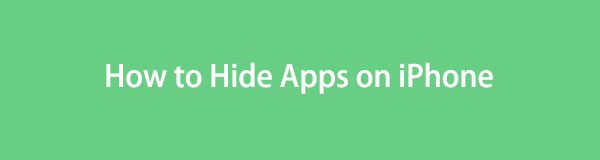
Tilanteesta riippumatta tämä artikkeli tarjoaa sinulle ongelmattomia tekniikoita iPhonen sovellusten piilottamiseen. Virallisia ja muita tehokkaita menetelmiä testattiin eri alustoilta, ja alla on listattu todistetut. Näin ollen tämän viestin lukemisen jälkeen voit estää ihmisiä katselemasta yksityisiä sovelluksiasi. Tarkista ja suorita alla olevat yksityiskohtaiset ohjeet aloittaaksesi iPhone-sovellusten piilottamisen.

Opasluettelo
- Osa 1. Kuinka piilottaa sovellukset iPhonessa aloitusnäytöstä
- Osa 2. Sovellusten piilottaminen iPhonessa piilottamalla koko sovellussivu
- Osa 3. Kuinka piilottaa sovellukset iPhonessa hausta
- Osa 4. Poista iPhone-sovellus FoneLab iPhone Cleanerilla
- Osa 5. Usein kysyttyä sovellusten piilottamisesta iPhonessa
FoneLab iPhone Cleaner on paras iOS-tietojen puhdistaja, joka voi helposti poistaa kaiken sisällön ja asetukset tai tietyt tiedot iPhonesta, iPadista tai iPod Touchista.
- Puhdista ei-toivotut tiedot iPhonesta, iPadista tai iPod touchista.
- Poista tiedot nopeasti yhdellä kerralla, mikä voi säästää aikaa paljon tiedostoja varten.
- Se on turvallinen ja helppokäyttöinen.
Osa 1. Kuinka piilottaa sovellukset iPhonessa aloitusnäytöstä
Sovelluksen piilottaminen iPhonen aloitusnäytöltä on yksinkertaisin tekniikka, jonka voit suorittaa. Sinun tarvitsee vain napauttaa muutamia asioita poistumatta aloitusnäytöstä, ja sovelluksesi piilotetaan onnistuneesti. Tämä menetelmä piilottaa sovellukset yksitellen, joten jos sinulla on useita piilotettavia, katso ystävällisesti seuraava osa.
Noudata alla olevia vaatimattomia ohjeita oppiaksesi piilottamaan sovelluksia iPhonen aloitusnäytöllä:
Vaihe 1Avaa iPhonesi lukitus ja selaa sen aloitusnäyttöä löytääksesi sovelluksen, jonka haluat piilottaa. Kun se on löydetty, napauta sen kuvaketta pitkään, kunnes vaihtoehdot tulevat näkyviin näytölle.
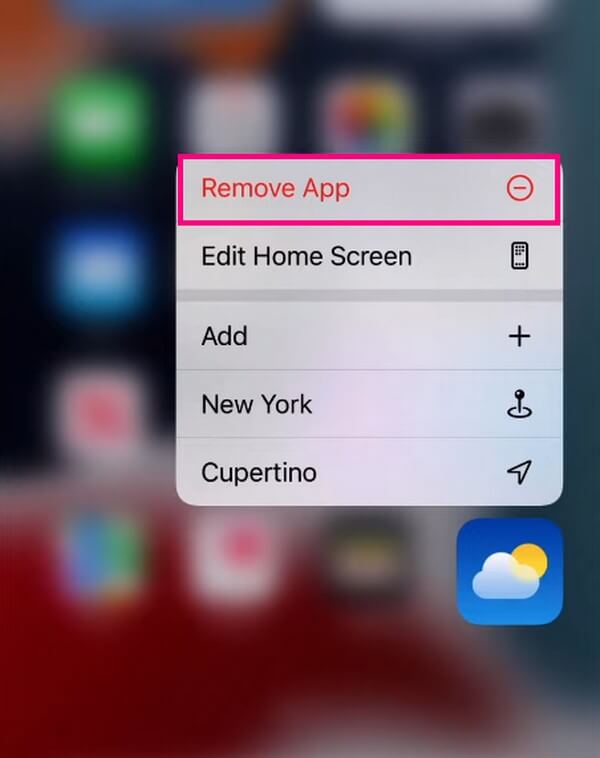
Vaihe 2Napauta valikkoluettelosta Poista sovellus ja valitse sitten näkyviin tulevasta valintaikkunasta Poista aloitusnäytöstä piilottaaksesi sovelluksen iPhonen aloitusnäytöltä.
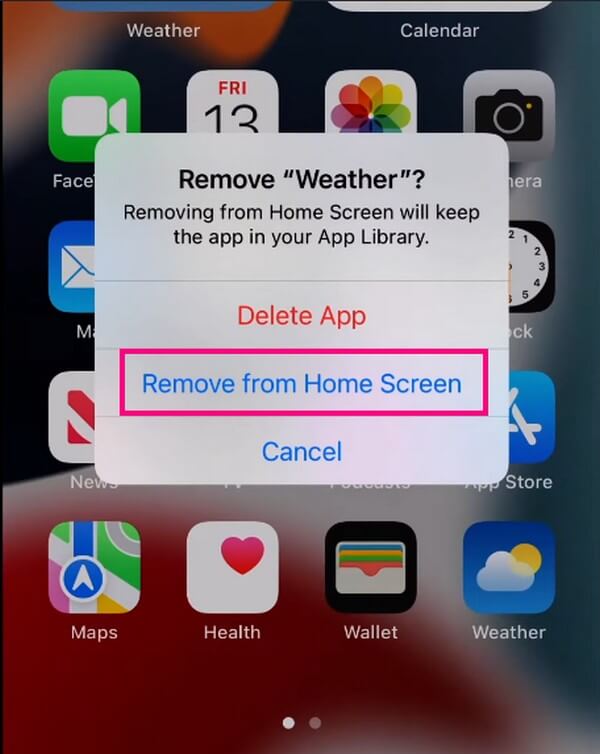
FoneLab iPhone Cleaner on paras iOS-tietojen puhdistaja, joka voi helposti poistaa kaiken sisällön ja asetukset tai tietyt tiedot iPhonesta, iPadista tai iPod Touchista.
- Puhdista ei-toivotut tiedot iPhonesta, iPadista tai iPod touchista.
- Poista tiedot nopeasti yhdellä kerralla, mikä voi säästää aikaa paljon tiedostoja varten.
- Se on turvallinen ja helppokäyttöinen.
Osa 2. Sovellusten piilottaminen iPhonessa piilottamalla koko sovellussivu
Jos sinulla on piilotettavana useita tiedostoja ja ne on koottu jollekin kotisivullesi, voit piilottaa ne kerralla loitonnamalla sivuja. Tai voit myös painaa pitkään sovelluksia, jotka haluat piilottaa ja siirtää ne jollekin sovellussivustasi. Poista tämän jälkeen koko sivu, joka sisältää keräämäsi sovellukset.
Noudata alla olevia vaivattomia ohjeita määrittääksesi, kuinka sovellukset piilotetaan iPhonen näytöltä piilottamalla koko sovellussivu:
Vaihe 1Paina pitkään tyhjää kohtaa aloitusnäytöllä, kunnes sovellukset heiluvat ja miinusmerkki ilmestyy (-) merkki näkyy jokaisen sovelluksen vasemmassa yläkulmassa. Paina sen jälkeen pistettä alareunassa loitontaaksesi sivuja.
Vaihe 2Kun sivut näkyvät näytöllä, poista valinta tarkastaa -kuvaketta sen sivun alla, jonka haluat piilottaa. Sen jälkeen lyö valmis oikeassa yläkulmassa piilottaaksesi sovellussivun, jonka valitsit aloitusnäytöltä.
Osa 3. Kuinka piilottaa sovellukset iPhonessa hausta
Vaikka olisit piilottanut sovellukset aloitusnäytöltäsi, muut voivat silti löytää ne haun avulla. Siksi olisi parasta harkita niiden piilottamista, jotta ne eivät näy hauissa. Ja se on mahdollista käyttämällä tätä menetelmää Asetuksissa.
Noudata alla olevia käyttäjälähtöisiä vaiheita saadaksesi lisätietoja iPhonen sovellusten piilottamisesta haulta:
Vaihe 1Lyö vaihde -kuvaketta iPhonessa avataksesi Asetukset. Vieritä seuraavaksi alas kohtaan Siri & Search -välilehti nähdäksesi lisää vaihtoehtoja. iPhone-sovelluksesi näkyvät näytöllä. Etsi ja napauta se, jonka haluat piilottaa.x
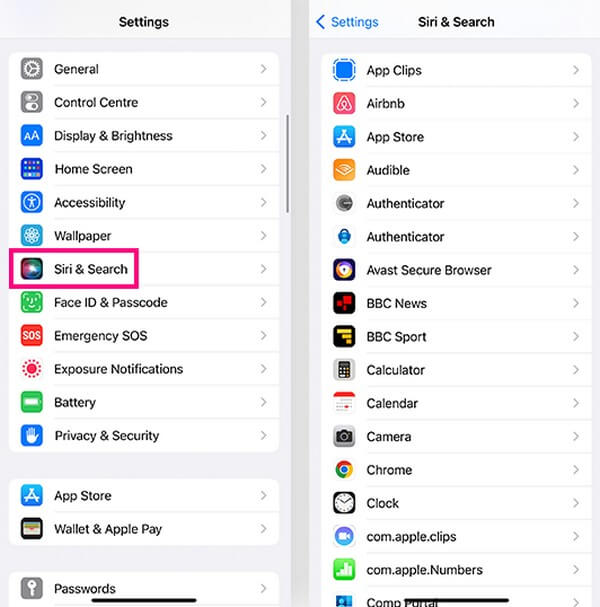
Vaihe 2Kun valitsemasi sovelluksen välilehdet näkyvät, katso Näytä sovellus haussa -vaihtoehto Etsinnässä-osiossa. Kytke välilehden oikealla oleva liukusäädin pois päältä. Sovellus ei enää näy aina, kun haet sitä.
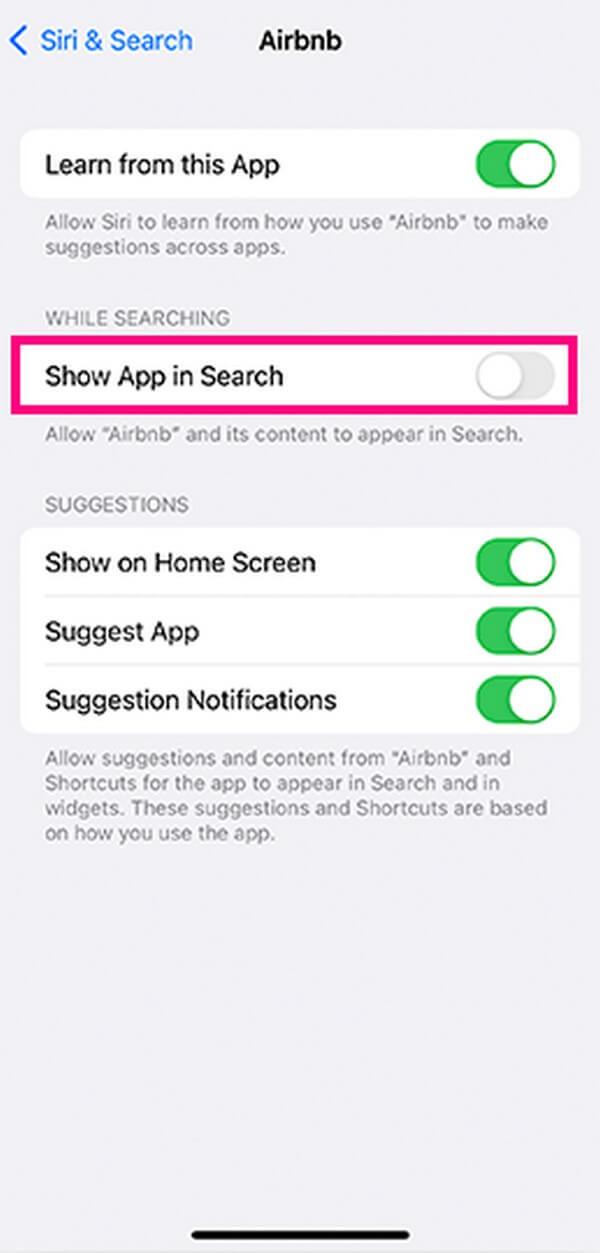
Osa 4. Poista iPhone-sovellus FoneLab iPhone Cleanerilla
Toisaalta, jos haluat poistaa sovellukset kokonaan iPhonesta, kokeile ammattimaista työkalua, kuten FoneLab iPhone Cleaner. Sovellusten piilottaminen ei poista niiden tietoja eikä myöskään poista niitä sovellusluettelostasi. Joten jos haluat varmistaa, että joku ei löydä niitä, varsinkin jos et enää käytä sovelluksia, tämä ohjelma voi auttaa sinua poistamaan ne ilman jälkiä.
FoneLab iPhone Cleaner on paras iOS-tietojen puhdistaja, joka voi helposti poistaa kaiken sisällön ja asetukset tai tietyt tiedot iPhonesta, iPadista tai iPod Touchista.
- Puhdista ei-toivotut tiedot iPhonesta, iPadista tai iPod touchista.
- Poista tiedot nopeasti yhdellä kerralla, mikä voi säästää aikaa paljon tiedostoja varten.
- Se on turvallinen ja helppokäyttöinen.
Tartu alla oleviin ongelmattomiin ohjeisiin esimerkkinä sovellusten asennuksen poistamisesta kokonaan iPhonesta FoneLab iPhone Cleaner:
Vaihe 1Hanki FoneLab iPhone Cleaner -ohjelmatiedosto käyttämällä Ilmainen lataus -välilehti sen virallisella verkkosivulla. Sillä ei ole väliä mikä käyttöjärjestelmä tietokoneessasi on, sillä ohjelma tarjoaa sekä Windows- että macOS-versiot. Ja kun lataustiedosto on valmis, avaa se ja aloita asennus. Sinun on myös annettava käyttöoikeudet pyydettäessä, jotta ohjelma voi toimia tietokoneellasi.
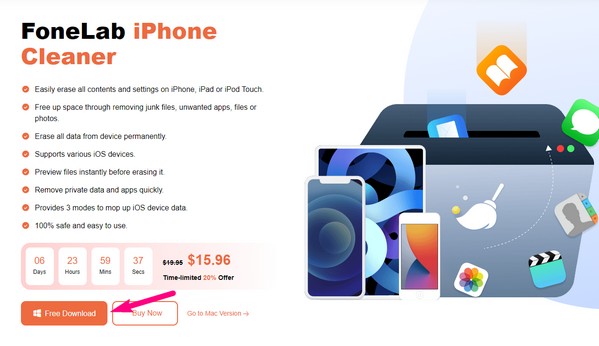
Vaihe 2Yhdistä iPhone tietokoneeseen USB-kaapelilla, jotta ohjelma tunnistaa laitteesi. Sen jälkeen lyö Pikaskannaus, ja työkalu selaa automaattisesti iPhonesi sisältöä, mukaan lukien sovellukset. Kun FoneLab iPhone Cleaner on skannannut, napsauta Vapauta tila -vaihtoehto käyttöliittymän vasemmassa ruudussa näyttääksesi lisää vaihtoehtoja.
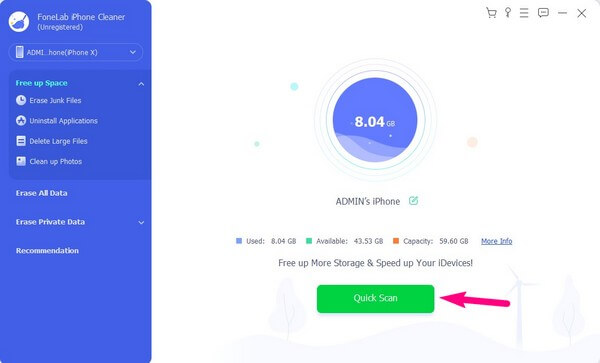
Vaihe 3valita Poista sovellukset esiin tulevista vaihtoehdoista. iPhoneen asennetut sovellukset näkyvät käyttöliittymän oikeassa osassa. Etsi sieltä sovellus, jonka haluat poistaa, ja paina sitten Uninstall poistaaksesi sen laitteesta.
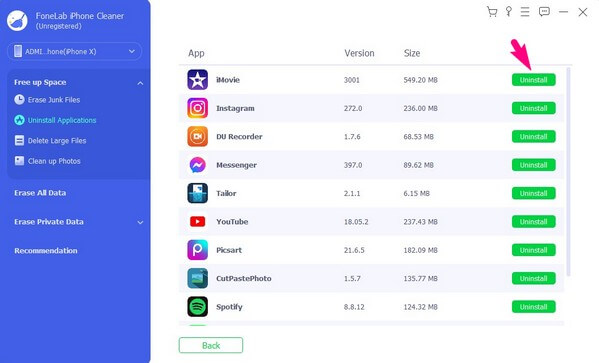
Vaihe 4Kun olet valmis, irrota laite tietokoneesta ja tarkista iPhonesi sovellukset. Poistamaasi sovellusta ei enää näytetä sovellusluettelossasi, ja voit luottaa siihen, että kukaan ei tiedä, että sinulla oli se laitteellasi aiemmin.
Osa 5. Usein kysyttyä sovellusten piilottamisesta iPhonessa
1. Kuinka löydän piilotetut sovellussivut iPhonen aloitusnäytöltä?
Piilotettujen sovellussivujen löytämisessä iPhonessa on melkein samat vaiheet kuin niiden piilottamisessa. Napauta pitkään kohtaa aloitusnäytöllä ja kun sovellukset heiluvat, napauta pistekuvaketta alareunassa. Sitten löydät piilotetut sovellussivut näytöltä. Voit palauttaa ne aloitusnäyttöön painamalla tarkastaa -kuvake sivun alla.
2. Kuinka löydät piilotetut sovellukset iPhonestasi?
Löydät iPhonesi piilotetut sovellukset vierittämällä aloitusnäyttöä oikealle viimeiselle sivulle. Kun saavut Sovelluskirjasto, vieritä alas löytääksesi sovelluksen, jonka olet piilottanut iPhonen aloitusnäytöltä.
Siellä on tehokkaita strategioita iPhonen sovellusten piilottamiseen aloitusnäytössä, haussa tai koko sivulla. Jos haluat lisää tämänkaltaisia laiteratkaisuja, tutustu FoneLab iPhone Cleaner sivustolla tai jätä huolenaiheesi alla olevaan kommenttiosaan. Teemme parhaamme, jotta menetelmät olisivat sinulle helpompia.
FoneLab iPhone Cleaner on paras iOS-tietojen puhdistaja, joka voi helposti poistaa kaiken sisällön ja asetukset tai tietyt tiedot iPhonesta, iPadista tai iPod Touchista.
- Puhdista ei-toivotut tiedot iPhonesta, iPadista tai iPod touchista.
- Poista tiedot nopeasti yhdellä kerralla, mikä voi säästää aikaa paljon tiedostoja varten.
- Se on turvallinen ja helppokäyttöinen.
